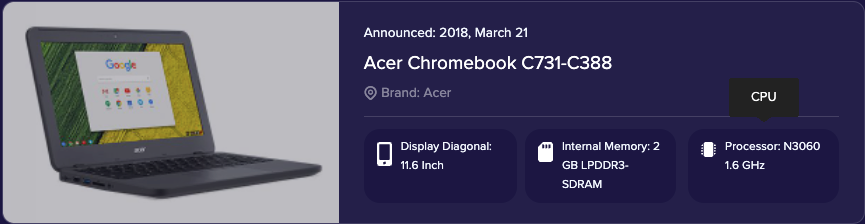Welk model Chromebook heb ik? 5 Hoe te controleren
Deze lijn van betaalbare en draagbare laptops heeft door de jaren heen een grote aanhang gekregen op de markt voor laptopbezitters. Chromebooks zijn in wezen ontworpen voor lichte taken, die kunnen worden uitgevoerd door gebruikers die vooral geïnteresseerd zijn in internetgebruik en onderweg kunnen werken. Hierdoor vinden veel gebruikers ze gemakkelijk wegwerpbaar of opnieuw verkoopbaar.
Daarnaast kan er een moment komen waarop een Chromebook-gebruiker nieuwe software wil installeren, zijn bestaande software wil upgraden of zelfs zijn Chromebook wil verkopen. Ze moeten de modelnaam, het bouwjaar en het serienummer vinden.
Er zijn veel manieren om het model van uw Chromebook te controleren. We beginnen met de meest eenvoudige.
Zie ook: Het scherm vergrendelen op Chromebook .
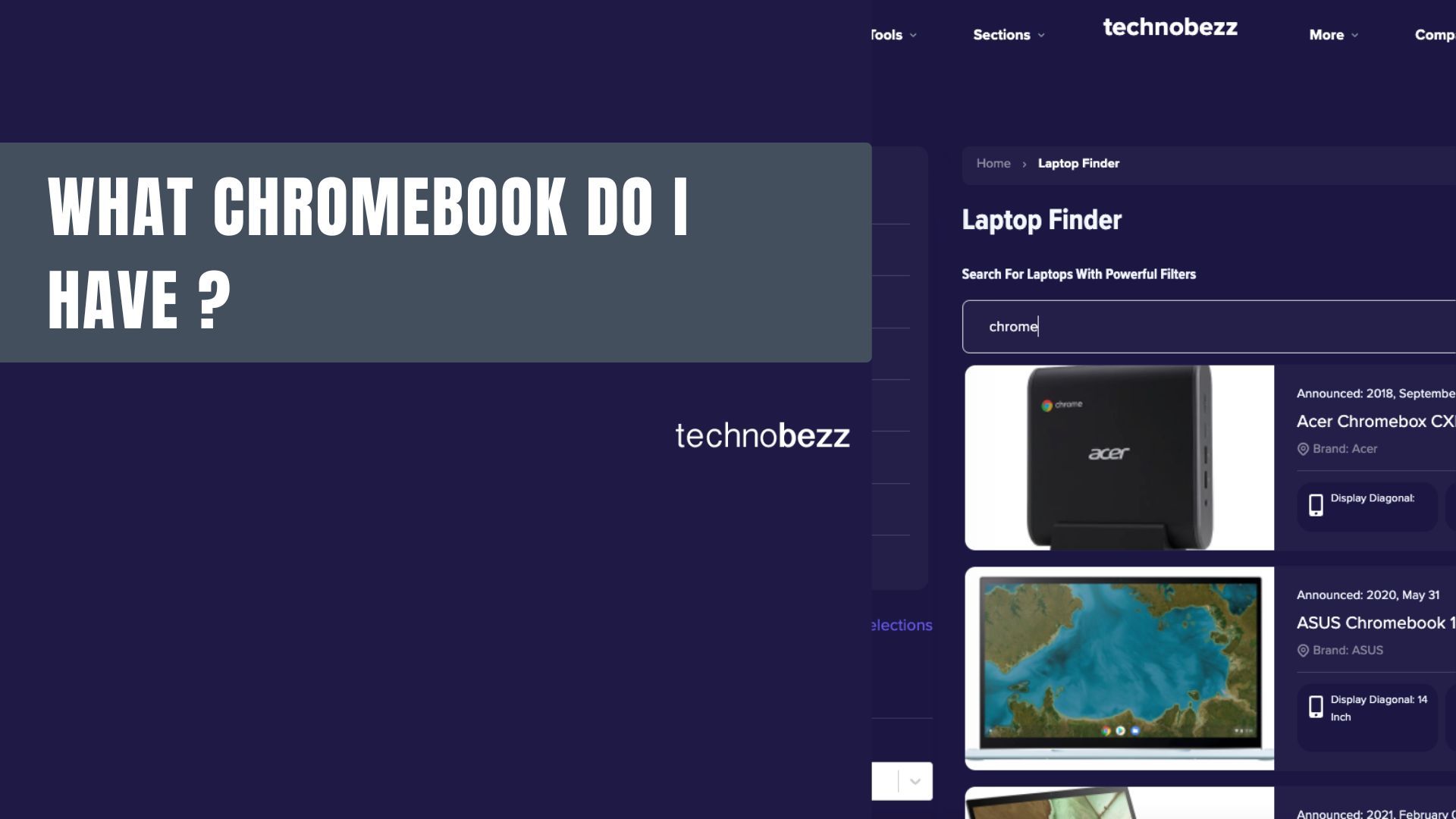
Welke Chromebook heb ik: hoe vind ik het model ervan?
1. De achterkant van de Chromebook controleren
Het eerste wat u moet doen als u het model van uw Chromebook controleert, is door naar de laptop zelf of de originele verpakking te kijken.
De meeste, zo niet alle Chromebooks hebben een label aan de onderkant zodra u ze omdraait. Hierop ziet u het modelnummer en serienummer, evenals de fabrikant van de laptop. Zorg ervoor dat u de twee cijfers niet door elkaar haalt.
Bijv. De Acer Chromebook C731-C388
- Modelnummer/ontwerponderdeelnr .: NX.GM8AA.003
- Productcode : NX.GM8AA.003
2. Het herstelprogramma van Chromebook gebruiken
Een andere manier om te controleren of het een Chromebook-model is, is door het herstelprogramma van de Chromebook te gebruiken. Deze app kunt u eenvoudig vanuit de Chrome Web Store downloaden op uw Chromebook.
Begin met het toevoegen van de extensie aan Chrome. Nadat u op 'Toevoegen aan Chrome ' heeft geklikt.
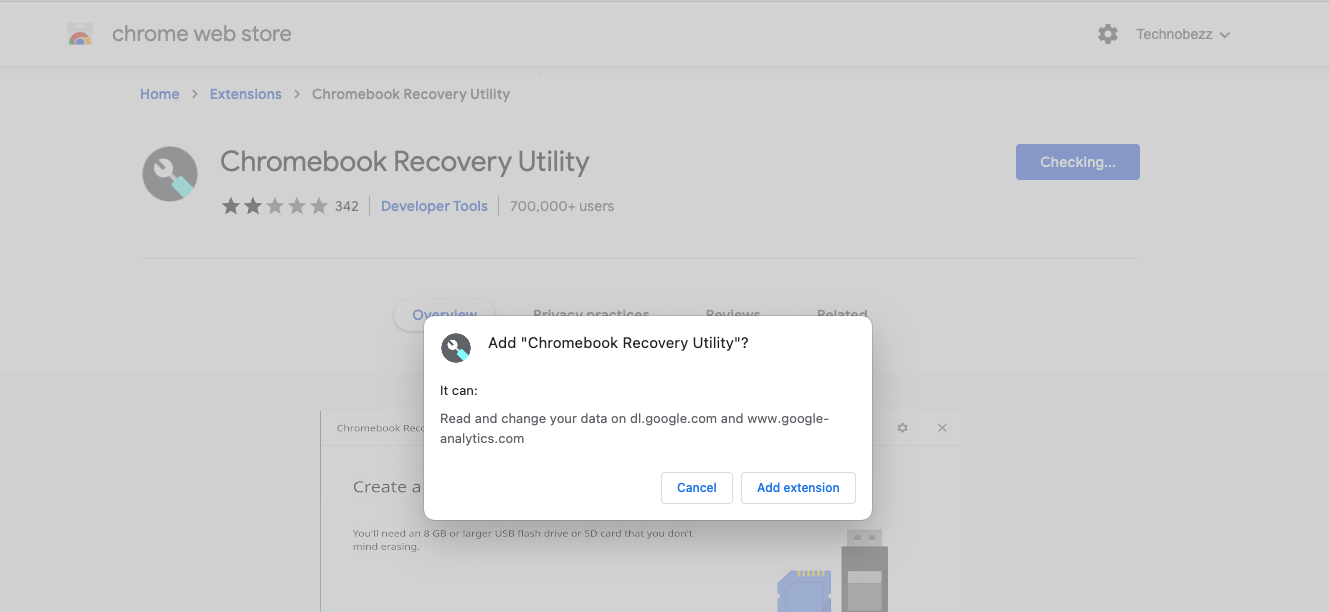
- Klik op " App toevoegen " om door te gaan naar de volgende stap
- Dit hulpprogramma is nu beschikbaar in uw Chrome-extensie
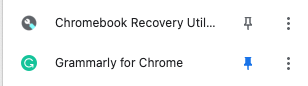
- Klik vervolgens op de 'Extensie'. Icoon en selecteer " Chromebook Recovery Utilit y.
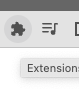
- Klik vervolgens op 'Aan de slag' op de nieuwe pop-uppagina
- U ziet een optie met de titel 'Voer voor deze Chromebook...' in, gevolgd door een reeks letters en cijfers.
- Klik op de gemarkeerde link.
- Zodra u dat doet, staat onder de afbeelding van die laptop het modelnummer van uw Chromebook.
3. Chrome gebruiken Over-pagina
Een eenvoudigere manier om het model van uw Chromebook te identificeren, is door de URL 'chrome://system ' te gebruiken. Begin door op uw Chrome-browser te klikken:
- Typ chrome://system in de adresbalk en vervolgens Enter op het toetsenbord. Het binnenkomende venster geeft u een overzicht met veel informatie over uw Chromebook.
- U hebt ook de mogelijkheid om het venster uit te vouwen om meer details te bekijken. Deze functie is ook compatibel met Linux, Mac en Windows.
- Tip - U kunt op Ctrl + F drukken en zoeken naar de term "modelnaam" om snel door het veld te navigeren.

4. Cog gebruiken - Systeeminfoviewer
Cog Toont nuttige hardware- en netwerkinformatie over uw apparaat. U kunt de Cod installeren via de Chrome Store .
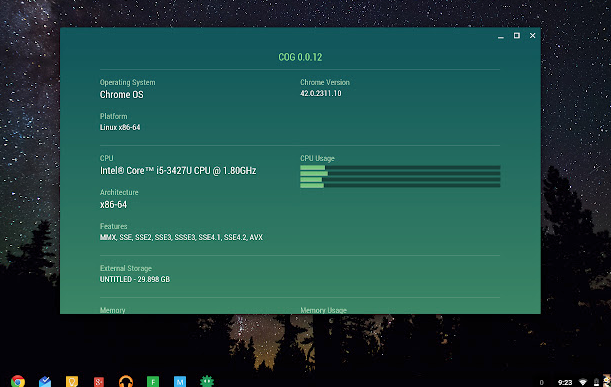
- Klik op Toevoegen aan Chrome
- Start vervolgens de app
- Hierdoor worden functies zoals geheugen en CPU weergegeven.
- Met behulp van de bovenstaande Laptop Finder-methode kunt u het CPU-type en de geheugencapaciteit gebruiken om uw juiste model te lokaliseren.